In diesem Beitrag erfahren Sie alle notwendigen Schritte für die Erste Anmeldung oder erstellen eines neuen Nutzer im Mandanten.Scanner.
Voraussetzungen:
- vorhandener Account in unserem System ()
- Collect-Paket oder höher
- Mandanten.Scanner
Anleitung:
Nach dem Sie den Scanner angeschlossen haben, gehen Sie wie folgt vor:
1. Starten Sie den Scanner über den Ein-/Ausschalter auf der Rückseite ein.
2. Wenn Sie den Scanner mit einem Internet-Kabel angeschlossen haben, dann können Sie direkt mit der Anlage fortfahren.
Sonst erhalten Sie die Meldung : ''Achtung ! Bitte überprüfen Sie Ihre Internetverbindung! ''
3. Wenn Sie den Scanner mit dem WLAN verbinden möchten (Nicht empfohlen). Gehe Sie in Einstellungen - aktivieren WLAN - Suchen Ihren entsprechenden WLAN und geben Ihr Passwort ein - Schließen Sie das Menü über Beenden.
Bis die Verbindung besteht kann es bis zu einer Minute dauern. Sollte die Verbindung aktiv sein, fahren Sie mit Punk 4 fort.
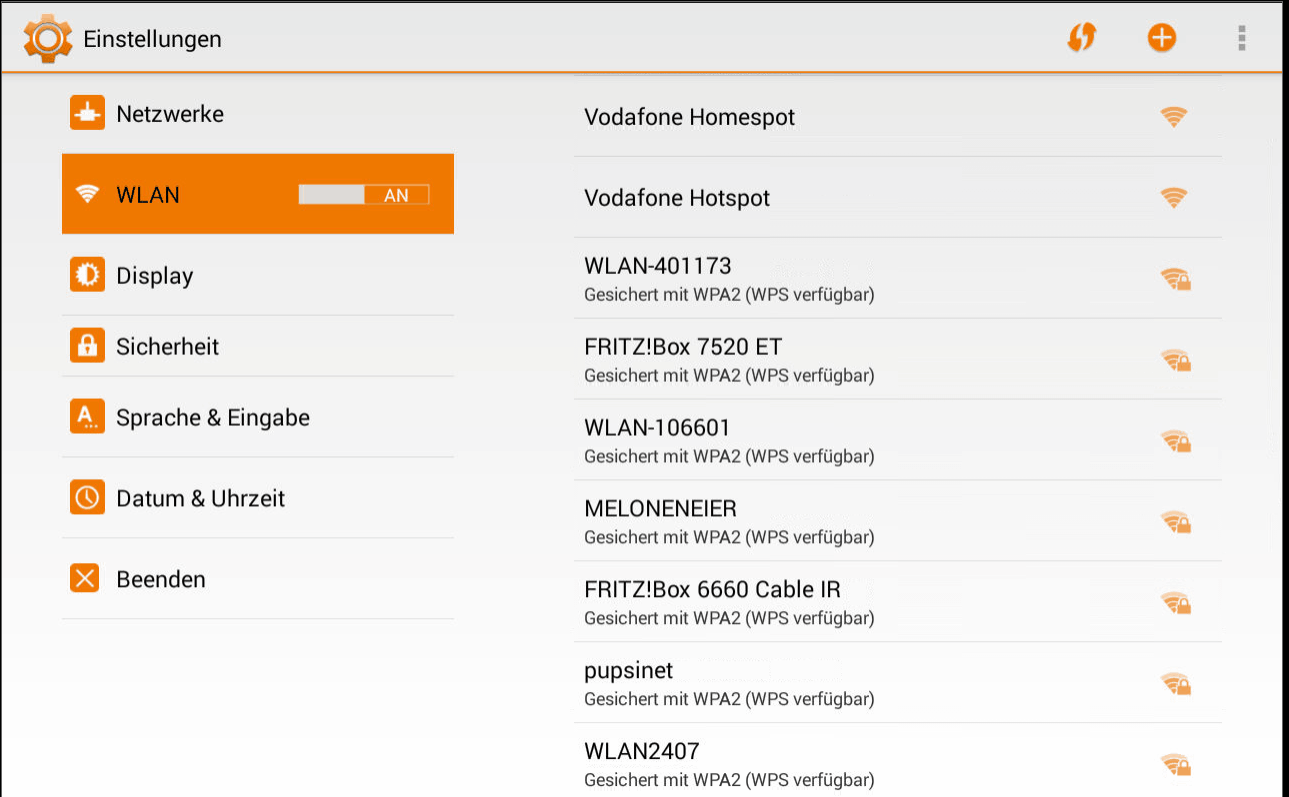
4. Geben Sie nun Ihren Benutzernamen (E-Mail Adresse) und ihr persönliches Passwort ein. Testen Sie vorher Ihren Zugang unter https://my.digitastic.app/
Das 3.Feld ist für ihre persönliche PIN - diese bestimmen Sie HIER das erste Mal. Bitte PIN merken/notieren. Mit dieser PIN können Sie sich immer einloggen.
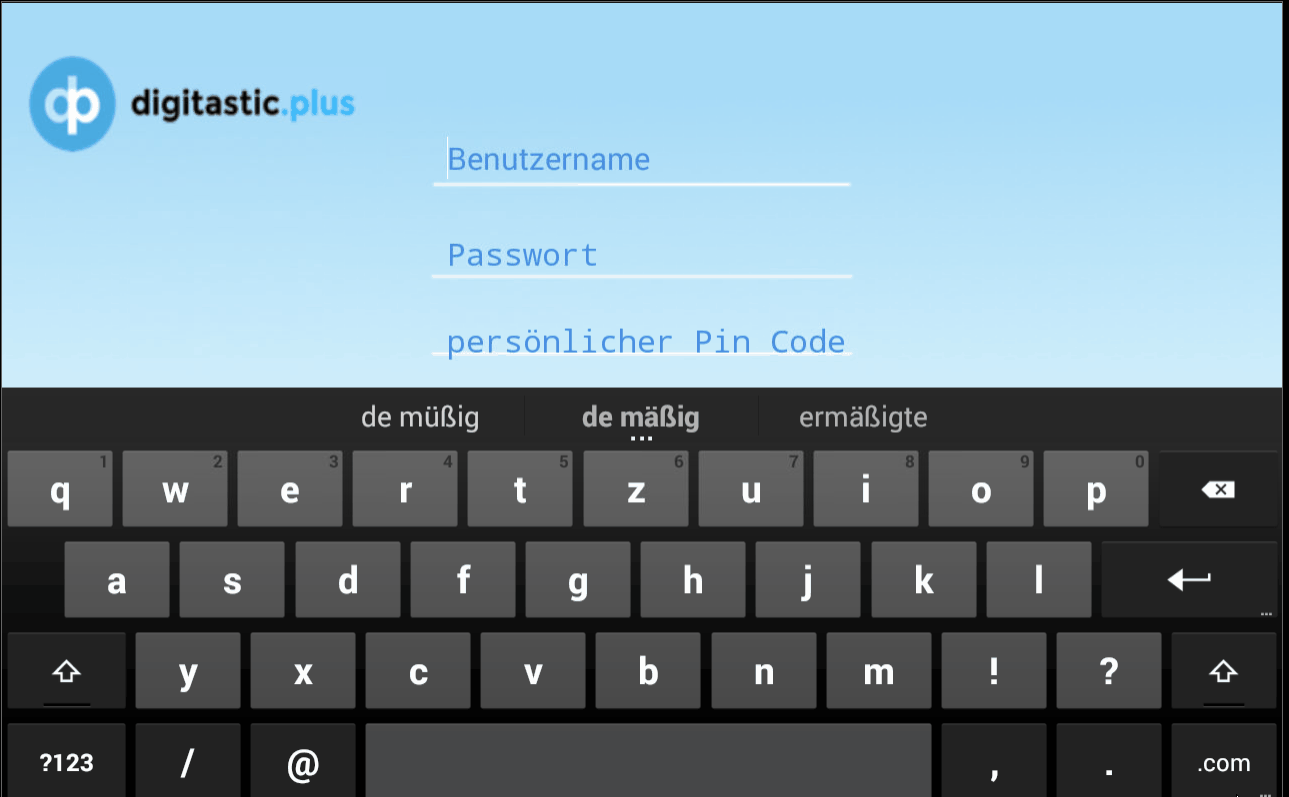
5. Wenn die Anmeldung erfolgreich war, sehen Sie nun das Login Fenster mit Ihrem Benutzernamen . Klicken Sie auf den Benutzernamen und geben Sie die PIN von der Anmeldung ein.

Nächster Schritt: Dokumente scannen und versenden
Brauchen Sie Hilfe?
Haben Sie weitere Fragen, wie Sie am besten mit digitastic starten? Schauen Sie sich diese Infomaterialien an:
- Lesen Sie weitere Artikel hier. Diese enthalten eine ausführliche Sammlung an nützlichen Informationen.
- Fragen Sie in unserem Live-Chat, um schnelle Antworten oder ein persönliches Onboarding zu erhalten.
- Aber es gibt noch viel mehr! Sehen Sie sich alle Cloud & Pay oder Connect Funktionen an.


